Hoe de laatste twee woorden uit tekstreeksen in Excel te extraheren?
In dit artikel introduceer ik enkele formules om de laatste twee woorden uit een lijst met tekstreeksen te extraheren, zoals in onderstaande schermafbeelding te zien is.

Extraheer de laatste twee woorden uit een lijst met tekstreeksen met behulp van formules
Extraheer de laatste twee woorden uit een lijst met tekstreeksen met behulp van formules
Om deze taak aan te pakken, gebruik dan de volgende formules:
Kopieer en plak de onderstaande formule in een lege cel:
Sleep vervolgens de vulgreep naar beneden naar de cellen waarin u deze formule wilt gebruiken, en alle laatste twee woorden zijn geëxtraheerd, zoals in onderstaande schermafbeelding te zien is:

Opmerkingen:
Eenvoudig de laatste N tekens uit een string extraheren in Excel
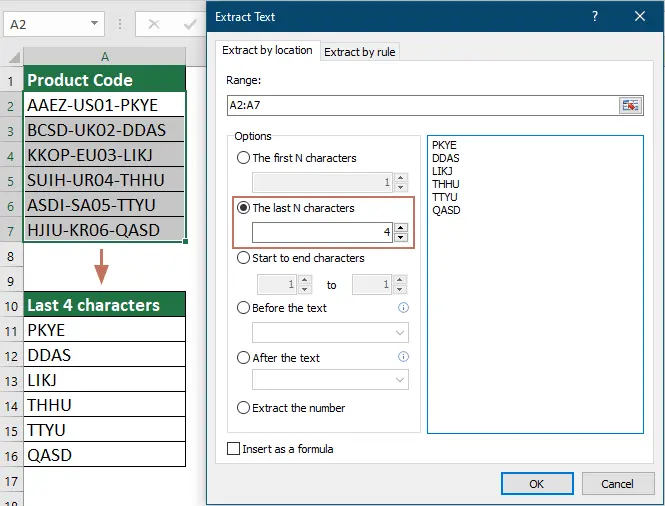
Meer gerelateerde artikelen:
- Alle woorden behalve eerste / laatste woord extraheren in Excel
- Het extraheren van alle woorden uit een cel behalve het eerste of laatste woord kan u helpen om ongewenste woorden te verwijderen. In dit geval kunt u natuurlijk de gewenste woorden kopiëren en ze één voor één in een andere cel plakken. Maar dit wordt saai als er meerdere celwaarden moeten worden geëxtraheerd, behalve het eerste of laatste woord. Hoe kunt u alle woorden behalve het eerste of laatste snel en gemakkelijk extraheren in Excel?
- Datum uit tekstreeksen extraheren in Excel
- In een Excel-werkblad, hoe kunt u de datum uit tekstreeksen extraheren zoals in onderstaande schermafbeelding te zien is? In dit artikel zal ik het hebben over een handige formule om dit probleem op te lossen.
- Eerste / Laatste / N-de woord uit tekstreeks extraheren in Excel
- Heeft u ooit last gehad van het probleem dat u een bepaald woord uit een tekstreeks in een werkblad moet extraheren? Bijvoorbeeld, u hebt de volgende reeks tekstreeksen waaruit u het eerste/laatste of n-de woord moet halen, hier kan ik het hebben over enkele effectieve methoden om dit voor u op te lossen.
- Extraheer de eerste of laatste regel uit een cel met meerdere regels in Excel
- Als er meerdere regels tekst in een cel staan, wilt u misschien de eerste of laatste regel tekst uit de cel extraheren en kopiëren, zoals in onderstaande schermafbeelding te zien is. Hoe kunt u deze taak snel en gemakkelijk afhandelen in Excel?
- Extraheer de eerste twee of N woorden uit een tekstreeks
- Als u een lijst met tekstreeksen hebt die gescheiden zijn door spaties, en u wilt de eerste drie of N woorden uit de celwaarde extraheren om het resultaat zoals in onderstaande schermafbeelding te krijgen. In dit artikel introduceer ik enkele formules om de eerste twee of N woorden uit een tekstreeks in Excel te extraheren.
Beste productiviteitstools voor Office
Verbeter je Excel-vaardigheden met Kutools voor Excel en ervaar ongeëvenaarde efficiëntie. Kutools voor Excel biedt meer dan300 geavanceerde functies om je productiviteit te verhogen en tijd te besparen. Klik hier om de functie te kiezen die je het meest nodig hebt...
Office Tab brengt een tabbladinterface naar Office en maakt je werk veel eenvoudiger
- Activeer tabbladbewerking en -lezen in Word, Excel, PowerPoint, Publisher, Access, Visio en Project.
- Open en maak meerdere documenten in nieuwe tabbladen van hetzelfde venster, in plaats van in nieuwe vensters.
- Verhoog je productiviteit met50% en bespaar dagelijks honderden muisklikken!
Alle Kutools-invoegtoepassingen. Eén installatieprogramma
Kutools for Office-suite bundelt invoegtoepassingen voor Excel, Word, Outlook & PowerPoint plus Office Tab Pro, ideaal voor teams die werken met Office-toepassingen.
- Alles-in-één suite — invoegtoepassingen voor Excel, Word, Outlook & PowerPoint + Office Tab Pro
- Eén installatieprogramma, één licentie — in enkele minuten geïnstalleerd (MSI-ready)
- Werkt beter samen — gestroomlijnde productiviteit over meerdere Office-toepassingen
- 30 dagen volledige proef — geen registratie, geen creditcard nodig
- Beste prijs — bespaar ten opzichte van losse aanschaf van invoegtoepassingen